Nội dung
- shares
- Facebook Messenger
- Gmail
- Viber
- Skype
Thỉnh thoảng bạn muốn sử dụng adcense trong joomla website để kiếm thêm thu nhập từ blog của mình. Bằng cách chèn đoạn code HTML/javascript của google adsence cung cấp và dán nó vào HTML Module. Tuy nhiên nó thực sự không linh hoạt khi bạn muốn đổi kích thước quảng cáo khác bạn sẽ phải tạo code mới và chèn lại. Vậy trong joomla có cách khác nào hay hơn không?
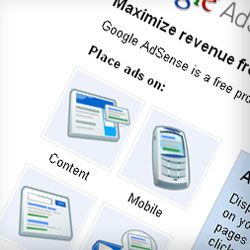
Nếu bạn dán mã Javascript và HTML vào WYSIWYG editor sẽ có lỗi sẩy ra. Editor sẽ loại bỏ mã Adsence hoặc sửa lại nội dung code chỉ để lại những ký tự được phép ở chế độ WYSIWYG vì vậy adsence sẽ không hoạt động.
Tôi thích sử dụng joomla extension để hiển thị quảng cáo adsence. Và một trong những extension mình yêu thích đó là AdSense Module (ClickSafe – Special Edition), extension này có hàng tá option bạn dễ dàng tùy chỉnh cấu hình quảng cáo của mình.
Cài đặt Adsence module
Trước khi sử dụng module, nhấn vào link tải và cài đặt nó, sau đó chuyển đến trang quản lý module trong trang quản trị joomla. Thực hiện các bước dưới đây:
- Nhấn “New” và chọn ‘Sponsored Links’ module (mình không biết hay không hiểu tại sao chọn một tên khác cho module ở đây..nhưng cứ làm theo nhé)
- Chọn và nhập tên cho module (ví dụ bạn sẽ lấy tên quảng cáo kèm theo kích thước cho dễ nhớ: vd: GAD 300×250)
- Chọn không hiển thị title
- Để trạng thái unpublished.
- Gắn vị trí cho module hiển thị trên template (hoặc để mặc định nếu bạn chưa sẵn sàng kích thước của quảng cáo muốn sử dụng, có thể thiết lập sau.)
- Một điều khác là trong cấu hình joomla có thể điều chỉnh thêm. Ví dụ: bạn có thể muốn xuất bản (publish) module ở vị trí cụ thể trên website. Để thực hiện chúng ta sử dụng tùy chọn gắn vị trí
Hãy xem các thông tin cấu hình cho module được liệt kê dưới mục “Module Parameters”.
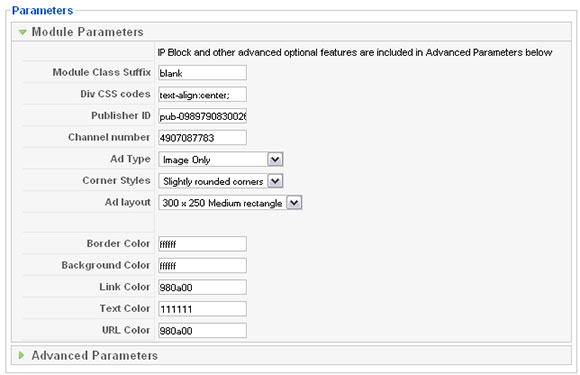
Module Class Suffix
Nếu bạn quen thuộc sử dụng chọn lựa Module Class Suffixes trong joomla template, bạn có thể nhập suffix và kết hợp CSS. Hầu hết joomla template đều có class suffix mặc định chẳng hạn là ‘blank’ hoặc ‘-blank’ tất nhiên bạn có thể sử dụng nó để xóa mọi box hoặc các thuộc tính css mặc định sinh ra của các modules. Tuy nhiên bạn cũng có thể nhập và tạo suffix với stylesheet cho riêng mình.
Div CSS codes
Nếu bạn không muốn thiết lập thông số style vào phần template CSS, bạn có thể nhập một số mã css ở đây. Ví dụ:
text-align:center;
hoặc
float:left;margin-left:10px;margin-bottom:10px;
Code trên sẽ áp dụng cho thẻ DIV bao nội dung module (Adsence ads).
Publisher ID
Nhập thông tin publisher ID từ Google Adsence. Thông tin này ở góc phải trên cùng trong cửa sổ đăng nhập Google Adsence.
Channel Number
Nếu bạn thiết lập kênh cho quảng cáo (được khuyến khích), nhập số channel tại đây.
Xem chi tiết Adsence channels ở dưới đây.
Ad Type
Tại đây bạn chọn loại quảng cáo muốn hiển thị. Gồm các lựa chọn:
- Text and Image (default)
- Text only
- Image only
Adsence khuyến khích bạn hiển thị cả hình ảnh lẫn văn bản trong quảng cáo. Tuy nhiên, bạn cần chọn một loại phù hợp với vị trí hiển thị trên website của mình.
Styles
Thiết lập kiểu dáng cho adsence, có các tùy chọn sau:
- Square Corners
- Slightly Rounded Corners
- Very Rounded Corners
Tôi không bao giờ sử dụng chức năng corners, mình sẽ giải thích tiếp sau đây, vì vậy hãy để tùy chọn mặc định. Một border bao quanh quảng cáo nhìn cũng thu hút người xem nếu bạn muốn.
Ad Layout
Tiếp đến, bạn chọn kích thước của quảng cáo. Bạn cần đảm bảo quảng cáo vửa khít với vị trí hiển thị module, đó là những gì yêu cầu từ nhóm Google Adsence nói về kích thước của quảng cáo:
Chúng tôi tìm thấy kích thước trung bình (300×250), và đặt theo chiều dọc (160×600), leaderboard (728×90) là tốt nhất. Bạn cũng có thể tùy chọn hiển thị quảng cáo ảnh, video để thêm sinh động.
Tối ưu mầu sắc
Các tham số dưới đây giúp bạn thay đổi giao diện của quảng cáo xuất hiện trên website. Tại đây bạn có thể lựa chọn mầu sắc cho link, đường viền, mầu nền, nhưng có một vài lưu ý từ đội google adsence.
Việc làm mới quảng cáo rất quan trọng là cách mà các nhà quảng cáo mong muốn. Sử dụng hiệu quả phối mầu sắc nhưng không nên lạm dụng quá mức gây cho người xem khó theo dõi. Ít đường viền sẽ làm quảng cáo hiển thị tốt hơn, như là bôi sáng liên kết và URL. Thay đổi mầu sắc và vị trí hiển thị để chọn cho một style hợp lý nhất.
Border color
Tôi không sử dụng bao viền trong quảng cáo google của tôi. Bạn không có cách nào để có thể xóa border quảng cáo. Do đó, bạn nên áp dụng cùng tông mầu giữa website và quảng cáo. Ví dụ: nếu website có mầu nền trắng, thì chọn mã mầu ‘#FFFFFF’ cho đường viền (border).
Background Color
Tương tự như border color, mầu nền quảng cáo cũng vậy chúng ta sẽ sử dụng cùng mầu với vị trí mà nó hiển thị sẽ tốt hơn với người dùng.
Link color
Sử dụng mầu sắc cho link.
Text Color
Mình thường để mầu đen hoặc mầu ‘111111’ cũng là tông mầu sẫm.
URL Color
Đây chính là mầu của liên kết hiển thị trong quảng cáo. Thông thường mình sẽ chọn cùng mầu với Link color hoặc tối hơn so với Link color.
Ở trên là một số cài đặt nâng cao của extension này.
Cài đặt Google Adsence Channels của bạn
Nếu bạn nghiêm túc sử dụng Adsence, bạn cần đo lường để biết đặt quảng cáo loại nào là hợp lý nhất tương ứng với vị trí trên website. Bạn dễ dàng thực hiện điều này bằng cách sử dụng Adsence channels. Cài đặt channels trong tài khoản adsence của bạn và một khi tạo quảng cáo bạn sẽ liên kết quảng cáo tới channels. Và Tại Adsence module có tùy chọn cho phép bạn có thể nhập channel number:
1. Chuyển đến tab cài đặt Adsence trên tài khoản Google Adsence của bạn.
2. Chọn channels.
3. Nhấn vào ‘Add new custom channels’.
4. Nhập tên cho channel.
5. Kết thúc nhấn ‘Add channel’.
Khi bạn đã cài đặt channels, từ đó bạn có thể theo dõi hoạt động của quảng cáo rõ ràng hơn, một bản báo cáo về năng xuất hoạt động sẽ thêm vào trong tài khoản adsence.
Thu hút nhà quảng cáo với các vị trí phù hợp
Lợi ích khác khi sử dụng Adsence channels là thu hút các nhà quảng cáo. Khi bạn tạo một channel bạn có thêm tùy chọn cho việc hiển thị quảng cáo của nhà mua quảng cáo bằng cách sử dụng các vị trí. Những nhà quảng cáo có thể mua chính xác từng vị trí trên website của bạn. Điều này sẽ làm bạn hạnh phúc trên mỗi click, đặc biệt là một vài nhà quảng cáo sẽ cạnh tranh nhau cho vị trí đạt được bạn đặt họ trên website ở vị trí họ đang mua.

1. Truy cập tab cài đặt Adsence trong tài khoản Google Adsence.
2. Chọn channels.
3. Tìm channel bạn muốn kích hoạt vị trí.
4. Nhấn vào ‘Edit settings’ của quảng cáo bạn muốn sửa.
5. Checkbox ‘Show this channel to advertisers as an ad placement’.
6. Lưu lại channel.
Bước này cũng có thể thực hiện khi bạn tạo mới channel như ở bước trên.
Khám phá Google Adsence
Sử dụng Adsence trong joomla rất đơn giản, bạn sẽ cần xem lại những lời khuyên làm sao để tối ưu vị trí quảng cáo của bạn từ nhà phát triển google adsence.
Thỉnh thoảng mình sử dụng module này với plugin ‘Content – Load Position’ của joomla để chèn quảng cáo vào nội dung bài viết. Mình sẽ chỉ cho bạn ở bài viết sau nhé.
Cuối cùng hy vọng bài viết này thực sự hữu ích cho những ai muốn kiếm tiền adsence chính đáng từ website joomla của mình.
Nếu bạn thích bài viết này, hãy ủng hộ chúng tôi bằng cách đăng ký nhận bài viết mới ở bên dưới và đừng quên chia sẻ kiến thức này với bạn bè của bạn nhé. Bạn cũng có thể theo dõi blog này trên Twitter và Facebook
- shares
- Facebook Messenger
- Gmail
- Viber
- Skype